TP-Link路由器192.168.1.1打不开怎么办?TP-Link路由器192.168.1.1打不开的解决方法,接下来电脑技术网的小编就为大家简单介绍一下吧,希望可以帮助到大家!
方法一:正确设置电脑IP地址
这里以Windows XP系统为例进行介绍,Windows 7和Windows 8系统的设置方法,请点击阅读文章:电脑自动获取(动态)IP设置方法
1、右击“网上邻居”——点击“属性”
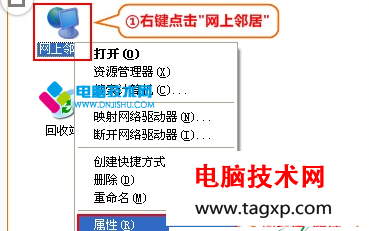
2、右击“本地连接”——点击“属性”
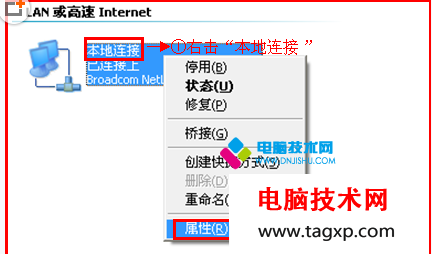
3、选择“Internet协议(TCP/IP)”—点击“属性”或者双击
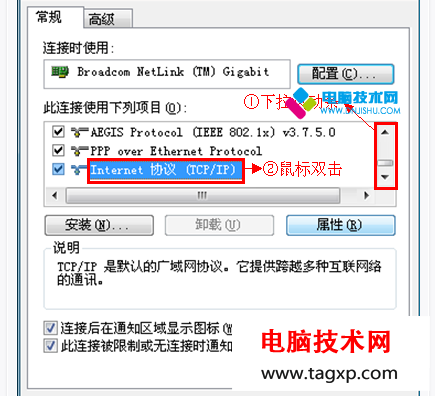
3、选择“自动获得IP地址”和“自动获得DNS服务器地址”——点击“确定”。
 英雄联盟手游S12唤潮鲛姬如何出装-S12唤潮
英雄联盟手游S12唤潮鲛姬如何出装-S12唤潮
很多网友在玩英雄联盟手游的时候,表示还不太清楚S12唤潮鲛姬......
阅读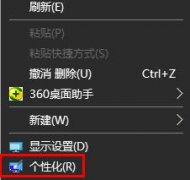 win10如何设置开机图片详细教程
win10如何设置开机图片详细教程
开机的时候不仅可以设置密码,还可以将背景图改掉,操作的方......
阅读 如何把TP-LINK路由器当作交换机来使用方法
如何把TP-LINK路由器当作交换机来使用方法
如何把路由器当作交换机来使用方法 TP-LINK无线路由器作为无线......
阅读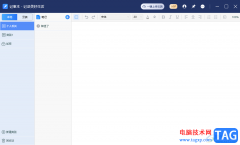 备忘录记事本新建类别的方法
备忘录记事本新建类别的方法
备忘录记事本提供的操作页面是十分简洁和清爽的,大家可以在......
阅读 Windows10系统右下角的声音图标
Windows10系统右下角的声音图标
......
阅读 AMD将推出三款主流锐龙5
AMD将推出三款主流锐龙5 抖音如何删除别人的评论
抖音如何删除别人的评论 支付宝证件照底色更换教
支付宝证件照底色更换教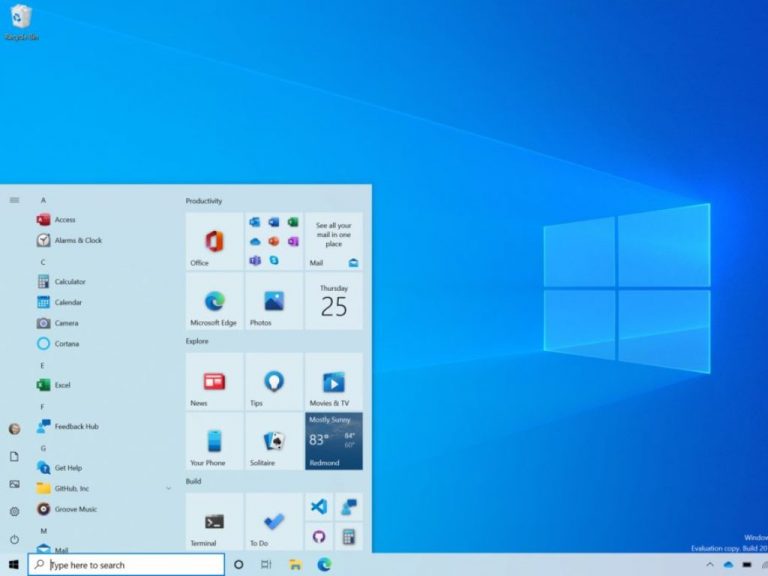 Windows 10 Insider内部版本2
Windows 10 Insider内部版本2 AdDuplex:Windows10 2004现在占据
AdDuplex:Windows10 2004现在占据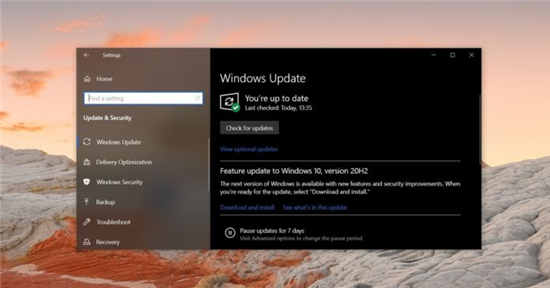 Windows10 Build 19042.804现在可
Windows10 Build 19042.804现在可 网络高速发展的今天,这
网络高速发展的今天,这 打骚扰电话的不是人,接
打骚扰电话的不是人,接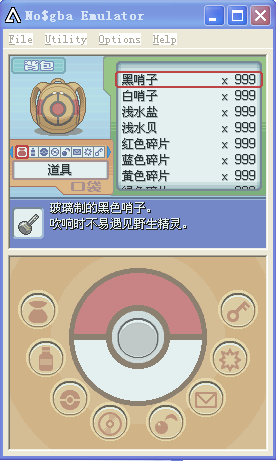 口袋妖怪钻石金手指代码
口袋妖怪钻石金手指代码 口袋妖怪魂银金手指代码
口袋妖怪魂银金手指代码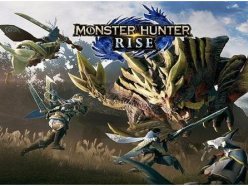 怪物猎人崛起3.9.1版本更新
怪物猎人崛起3.9.1版本更新 映众显卡支持个人送保吗
映众显卡支持个人送保吗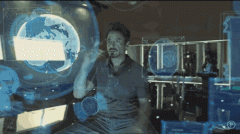 畅想未来高智能生活:只
畅想未来高智能生活:只 显示器无显示故障处理:
显示器无显示故障处理: 游戏电脑散热优化:哪些
游戏电脑散热优化:哪些 PPT更改路径动画的起点和
PPT更改路径动画的起点和 ppt打不开的解决教程
ppt打不开的解决教程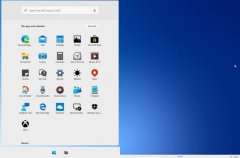 Win10X的Win32容器性能不佳
Win10X的Win32容器性能不佳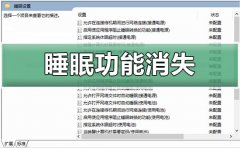 win10睡眠功能消失解决教程
win10睡眠功能消失解决教程 tp-link最新路由器设置方法
tp-link最新路由器设置方法 华为HG520s路由器配置教程
华为HG520s路由器配置教程
下面我们来看一篇关于电脑上使用TP-LINK安防系统如何回放录像,希望文章能够帮助到各位朋友,具体的如下文介绍。 设置录像计划后,TP-LINK安防系统客户端会将录像保存在电脑,客户端回放录...
次阅读
![tplink[TL-WDA7532RE] 如何使用手机设置无线扩](http://www.tagxp.com/uploads/allimg/c170705/14c25P4393350-B3J_lit.jpg)
如何使用手机设置无线扩展器呢,其实第一款路由器都差不多了,只是不同人购买不一样所以需要了解一下,下面我们一起来看看吧. 无线扩展器的作用 无线扩展器就是一个Wi-Fi信号放大器,它的作...
次阅读
![[TL-IPC20/TL-IPC22] 手机APP设置无线IPC的方法](http://www.tagxp.com/uploads/allimg/c170705/14c25Q4605P-14227_lit.png)
下面我们来看一篇关于[TL-IPC20/TL-IPC22] 手机APP设置无线IPC的方法-iOS版本的例子,希望文章能够帮助到各位朋友. 无线网络摄像机的应用 TP-LINK红外无线网络摄像机专门为家庭住宅等空间较为紧凑的...
次阅读

通用的tplink路由器怎么恢复出厂设置? 提示:复位后,路由器之前所有配置均会丢失,需要重新设置路由器 PLINK路由器恢复出厂设置可以通过路由器后台设置也可以通过...
次阅读

无线路由器ip地址对于每个用路由器的人来说是很重要的,今天文章中小编就给大家介绍下tplink无线路由器ip地址怎么查,遇到相应问题的玩家下面跟小编一起来看看。 在路由器网络电脑中,...
次阅读

电信校园宽带tp-link路由器设置方法 如何使用电信校园网安装路由器教程找到【无线设置】-【基本设置】,在【SSID】中填入无线网络的名字(建议设置成宿舍号或者统一设置成同一名字),选...
次阅读

下面我们来看一篇关于tplink行车记录仪 常见问题解答一个用法,希望此文章能够帮助到各位朋友,具体的细节步骤如下.Q3.哪里下载行车记录仪手机APP?苹果IOS系统直接在APP Store中搜索下载TP-LINK车...
次阅读

tp-link路由器也是现在很多人使用的一种路由器品牌,今天文章中小编要给大家介绍tp-link无线路由器修改密码方法、步骤,不知道的下面我们一起来看看。 路由器怎么改密码 路由器改密码图文...
次阅读

在电脑上安装tplink无线网卡驱动,失败了该怎么办呢?有可能是因为usb无法识别的原因,那么小编今天就和大家一起分享tp link无线网卡驱动安装失败的解决办法,希望通过本篇教程的学习,可以...
次阅读

有线路由器下接无线路由器如何设置教程 有线路由器后面怎么再接无线路由器技巧为了提高网络的覆盖我们通常在路由器下桥接路由器来实现,今天就以两个tp-link路由器作为演示,首先要设置...
次阅读

如何把路由器当作交换机来使用方法 TP-LINK无线路由器作为无线交换机设置方法我们在使用路由器的时候,总是会遇到路由器的手机难题,这都是正常的。当我们在遇到了如何把路由器当作交换...
次阅读

无线路由器的WDS功能如何配置方法 TP-LINK无线路由器WDS功能应用教程我们在使用路由器的时候,总是会遇到很多的路由器难题,这都是正常的。当我们在遇到了无线路由器的WDS功能如何配置的时...
次阅读
![tplink[WVR系列] L2TP VPN配置指南](http://www.tagxp.com/uploads/allimg/c170705/14c25P1636330-139225_lit.png)
tplink的vpn如何设置呢,这个问题我们来为各位介绍L2TP VPN配置指南了,具体的我们来看一篇关于tplink[WVR系列] L2TP VPN配置指南吧。 应用介绍 L2TP VPN的PC到站点模式可以为终端提供接入总部网络的...
次阅读

路由器是我们平时最常用的网络设备,很多人的家里基本上都安装了。 但是很多时候我们都发现我们的网络很慢,感觉像是被别人蹭网了,打开路由器一看,果然有很多的人在使用自己的路由...
次阅读

TP-Link路由器192.168.1.1打不开怎么办?TP-Link路由器192.168.1.1打不开的解决方法,接下来电脑技术网的小编就为大家简单介绍一下吧,希望可以帮助到大家!方法一:正确设置...
次阅读